こんにちは、フリーランスのブロガー・Webライターのタカノリです。
本記事では、以下のような疑問にお答えします。
- WordPressブログの目次を作るメリットは?
- 目次を簡単に作る方法は?
- 読者に分かりやすい目次を作るコツを知りたい!
当ブログでは、ブログアフィリエイトを中心に、副業で稼ぐ方法やノウハウをご紹介しています。
 タカノリ
タカノリ
ブログ記事を書く際に見過ごせないのが、記事の最初に表示される「目次」。
目次はあまり重要ではないと考えて、なんとなく作っていないでしょうか?
目次は読者にとって大きく役立ちますし、SEOにも効果があるので、しっかり考えて作る必要があります。
本記事では、目次を作るメリットや、目次を簡単に作る方法、読者に役立つ目次を作るコツまで詳しく解説します。
まだブログを開設していない方へ
これからブログを始めたい方は、「WordPressでブログを始める手順を超わかりやすく解説!【10分で完了】」をぜひチェックしてください。ブログの始め方と初期設定の方法を初心者の方にもわかりやすく解説しています。

【2023最新版】WordPressでブログを始める手順を超わかりやすく解説!【10分で完了】
もくじ
ブログの目次を作るメリット3つ

「目次って必要なの?」と思う方もいるでしょう。
結論として、目次は作ったほうがいいです。
目次を作るメリットは大きいため、基本的に作らない理由はありません。
目次を作るメリットは下記の通りです。
目次のメリット
- 記事の内容がすぐに把握できる
- クリックで移動できる
- SEOに良い効果がある
それぞれ解説していきます。
目次のメリット①:内容がすぐに把握できる
目次を作ると、記事の見出しを一気に見ることができ、記事の全体像や流れを瞬時に把握できます。
目次は記事の最初のほうに表示されるため、読者は文章を読み進めることなく、その記事を読む価値があるかを判断できます。
もし目次がなければ、書き出しの文章を読んだり、ページを下までスクロールしたりしなければ、記事の内容が分かりません。
読者に「この記事には知りたい情報が書かれているな」と判断してもらい、記事を読み進めてもらうために、目次は作るべきです。
目次のメリット②:タップ(クリック)で移動できる
目次の各見出しにはリンクが貼られており、見出しをタップすると読みたい箇所まで一瞬で移動できます。
読者は基本的に記事を流し読みするため、必要な情報だけを求めてページにやってくることが多いです。
目次に読者が欲しい情報が書かれた見出しがあれば、読者はタップしてすぐにそこに移動できます。
読者の利便性を向上させるためにも、タップして移動できるように目次を作りましょう。
目次が無いと、下までスクロールしなければならないので、読む気が失せてしまう読者もいます。離脱されないためにも、目次を設置しましょう。
 タカノリ
タカノリ
目次のメリット③:SEOに良い効果がある
目次を設置すると、SEOに良い効果が期待できます。
その主な理由は下記の通りです。
- ユーザビリティの向上
- クローラビリティの向上
- 見出しが検索結果に表示されることがある
メリット①:ユーザビリティの向上
先述しましたが、目次があると記事の内容がすぐに分かったり、タップで読みたい場所に移動できます。
これはユーザビリティ(読者の利便性)を高めるため、SEOに良い効果があります。
メリット②:クローラビリティの向上
インターネット上には「クローラー」と呼ばれる、Webページを巡回して情報を集め、記事の検索順位を決めるロボットが存在します。
このクローラーに記事内容をスムーズに理解してもらえると、ページの評価が上がり、検索結果で上位に表示されやすくなります。
クローラーにとってのページの理解のしやすさ・巡回のしやすさのことを「クローラビリティ」といいます。
クローラーはページ内のリンクをたどりながら情報を収集するため、目次のリンクも一つずつたどっていきます。
目次があると、記事のどの部分にどんな内容が書いてあるかをクローラーが理解しやすくなります。
メリット③:見出しが検索結果に表示されることがある
目次を作ると、記事の検索結果に見出しが表示されることがあります。
記事タイトルだけでなく見出しも表示されれば、検索結果の露出が増えるので、アクセスアップに繋がります。
検索結果の見出しをクリックすると、記事内のその見出しの場所まで直接移動できるため、ユーザービリティも向上します。
目次を作るだけでこれだけのメリットがあるので、目次を作らない理由はありません。
 タカノリ
タカノリ
WordPressブログで簡単に目次を作る方法
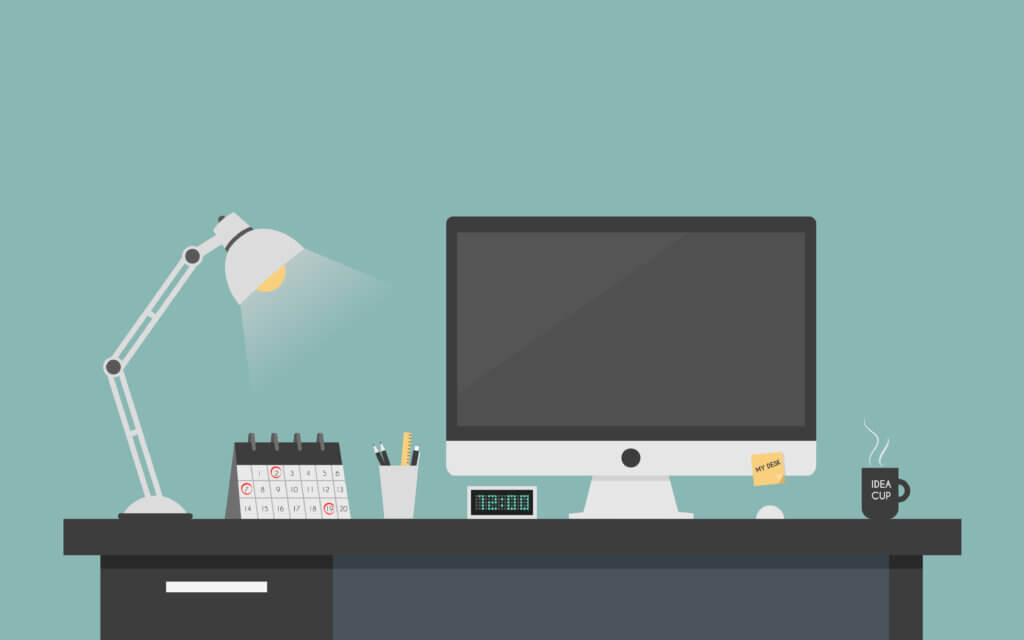
WordPressブログで簡単に目次を作る方法をご説明します。
目次の作成には、目次を簡単に作れる定番のプラグイン「Table of Contents Plus」を使うのがおすすめです。
目次を簡単に作れるプラグイン「Table of Contents Plus」
「Table of Contents Plus」を使うと、自動で挿入される目次を超簡単に作成できます。
Table of Contents Plusを使って目次を作る手順は下記の通り。
- 手順①:プラグインの新規追加
- 手順②:プラグインのインストール
- 手順③:プラグインの有効化
- 手順④:プラグインの設定
順番にご説明していきます。
手順①:プラグインの新規追加
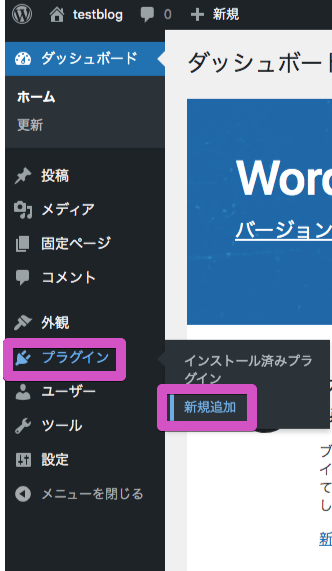
WordPressメニューの「プラグイン」にカーソルを合わせ、「新規追加」をクリックします。
手順②:プラグインのインストール

上部メニューの検索欄に「Table of Contens Plus」と入力します。
検索結果に「Table of Contents Plus」が表示されるので、「今すぐインストール」をクリックします。
似ている名前のプラグインが多いので、間違えないようご注意ください。
手順③:プラグインの有効化

プラグインのインストールが終わると、「今すぐインストール」が「有効化」ボタンに切り替わるのでクリックします。

「プラグインを有効化しました。」と表示されたら、「Table of Contents Plus」の導入は完了です。
手順④:プラグインの設定
続いて、「Table of Contents Plus」の設定をします。
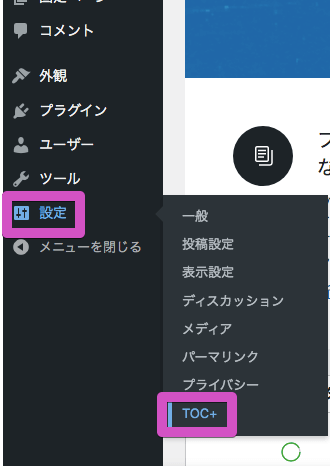
WordPressメニューの「設定」にカーソルを合わせ、「TOC+」をクリックします(※「TOC+」は「Table of Contents Plus」の略です)。
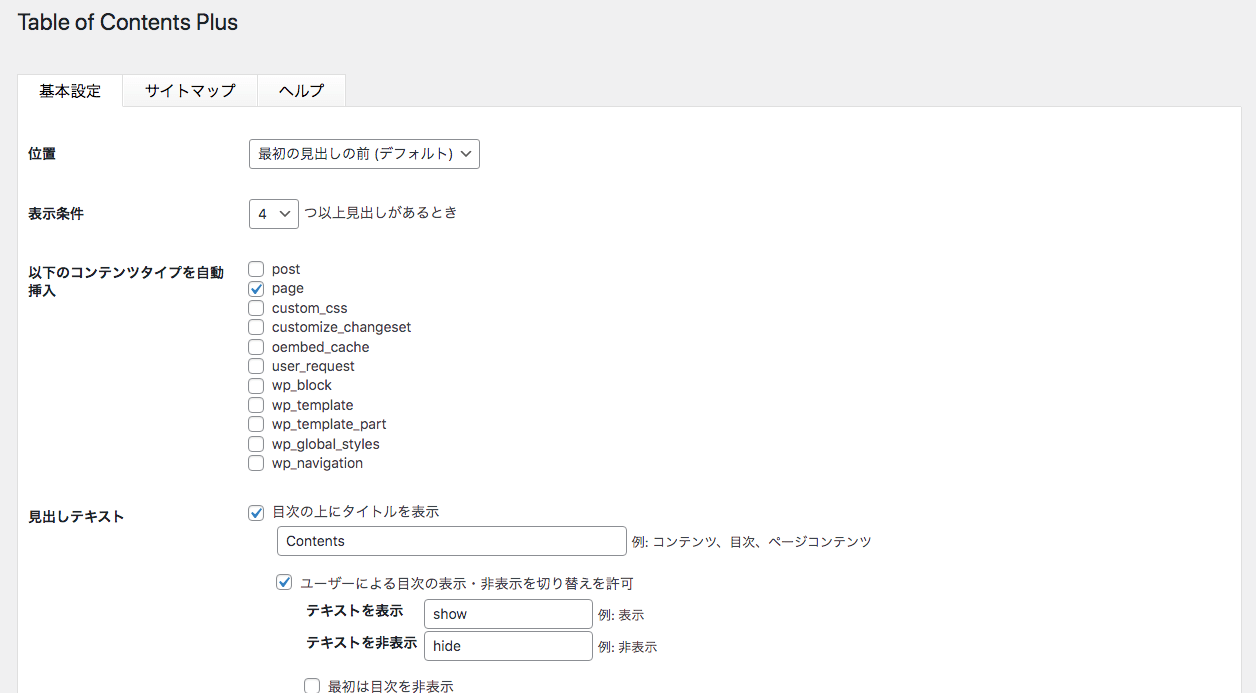
「基本設定」タブで色々な設定ができるので、設定を変更しながら自分の好みの見た目に変えていきましょう。
デフォルトの状態では、下記のように目次が表示されます。
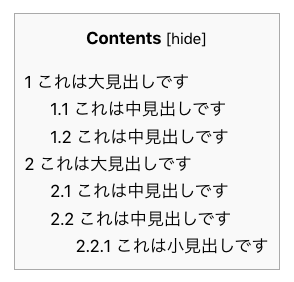
画像では、見出しのレベル(H2~H4)によって階層表示されています。
読者に分かりやすい目次を作るコツ

目次はただ適当に作るのではなく、読者が一目で分かりやすいようにしましょう。
分かりやすい見出しを作るには下記のポイントを押さえればOKです。
- コツ①:目次は開いた状態にする
- コツ②:目次だけで全体像が分かるようにする
- コツ③:目次はH2またはH3までにする
コツを一つずつ見ていきましょう。
コツ①:目次は開いた状態にする
目次は読者が開いたり閉じたりできますが、開いた状態をデフォルト設定にするのがおすすめです。
目次を閉じた状態にすると、読者が目次があることに気づかない可能性があります。
ページを開いた読者がスムーズに読みたい場所に移動できるよう、目次は開いた状態に設定しましょう。
コツ②:目次だけで全体像が分かるようにする
読者が目次を読んだだけで、記事の全体像が分かるようにしましょう。
記事の全体像が分かれば、読者は安心して記事を読み進めることができます。
全体像が分かるようにするコツは、見出しに結論を入れることです。
結論は最も強く主張したいポイントなので、見出しに結論が並ぶことで、記事にどんなことが書いてあるかが一目で分かります。
コツ③:目次はH2またはH3までにする
目次で表示するのはH2(大見出し)またはH3(中見出し)までにするのがおすすめです。
目次は階層が深いほど、情報量と文字数が増え、ごちゃごちゃして見づらくなってしまうからです。
絶対にこうすべきというルールはないので、記事の長さや見出しの数に応じて、H2だけを表示したり、H4まで表示したりと適宜調節してみてください。
 タカノリ
タカノリ
まとめ:目次を作って読者が記事を読みやすくしよう!
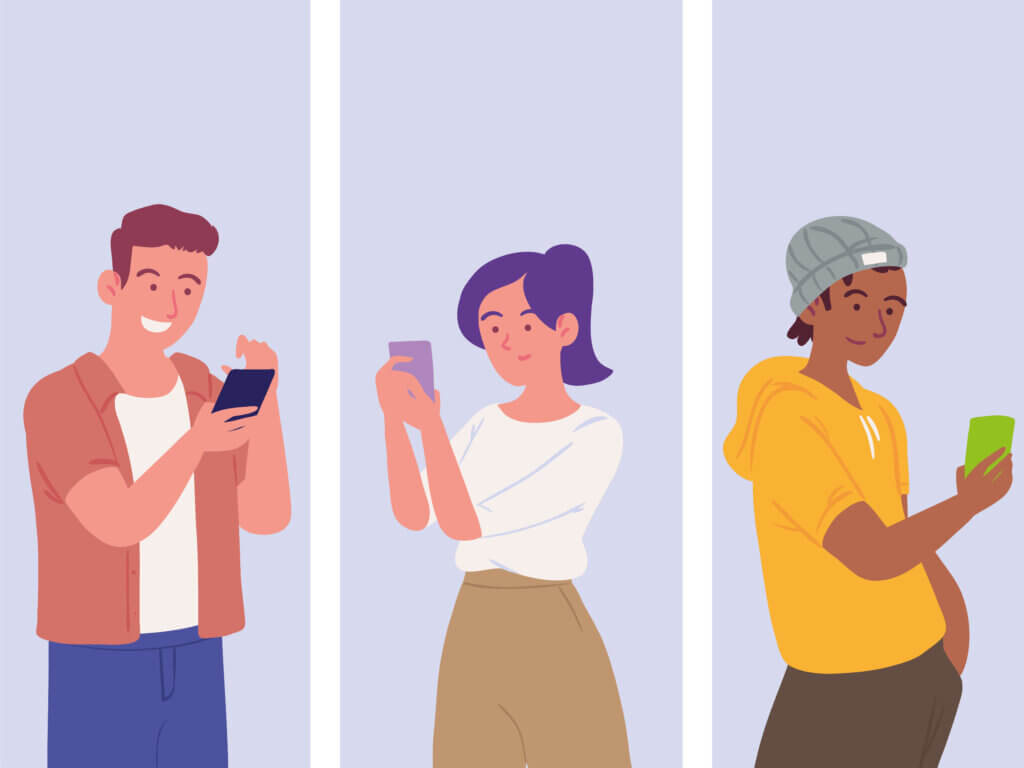
目次を作るメリットと、目次を作る方法・コツをご紹介してきました。
特にこだわりがなければ、プラグインを使ってサクッと目次を作ってしまいましょう。
これからブログを始めたい方は、「WordPressでブログを始める手順を超わかりやすく解説!【10分で完了】」をぜひチェックしてください。ブログの始め方と初期設定の方法を初心者の方にもわかりやすく解説しています。

